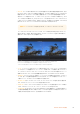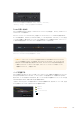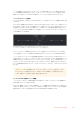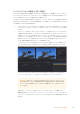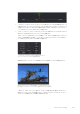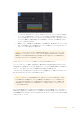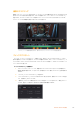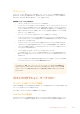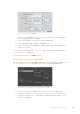User's Manual
デリバーページ
デリバー ページ で は 、書き出すクリップ を選 択し、フォーマット、コーデック、解 像 度を指 定します。
書き出しは、
8/10-bit 非圧縮RGB/ YUV、DNxHD、ProRes、H.264などのコー デックを 使 用して、
QuickTime、AVI、MXF、DPXなど様々なフォーマットで実行できます。
編集を単一のクリップとして書き出す:
1 「デリバー」タブをクリックして、デリバーページを開きます。
2
ペ ー ジ 左 上 の「 レ ン ダ ー 設 定 」ウ ィ ン ド ウ に 進 み ま す 。こ こ で 、YouTube、Vimeo、オ ー デ ィ オ
プリセットなど、多くの 書 き出しプリセットから選 択 で きま す。ま たは 、デ フォルトの「カスタム 」
プリセットに独自のパラメーターを入力して、独自の書き出し設定をマニュアルで設定することも
可 能 で す 。例 え ば「 YouTube」を 選 択 し 、次 に プ リ セ ッ ト の 横 に あ る 矢 印 を ク リ ッ ク し て 1080p
ビデオフォーマットを選択します。
フレームレートは、プロジェクト設定のフレームレート設定にロックされます。
3
プリセットの下にタイムラインのファイル名と書き出したビデオのレンダリング先が表示されます。
「ブラウズ」ボタンをクリックして、書き出したファイルの 保 存先を選 択します。次にレンダー設 定
で「 単 一 の ク リ ップ 」を 選 択 し ま す 。
4
タイムラインの上に、「タイムライン全体」が選択されたオプションボックスが表示されます。
これで タイムライン 全 体 が 書 き出 され ま す が 、タイムライン の 領 域 を 選 択 することも可 能 で す。
「 イ ン / ア ウ ト の 範 囲 」 を 選 択 し 、「 I」お よ び「 O」のホットキ ーショートカットを 使ってタイムラ イ
ンで イン点 / アウト点を 選 択します。
5 「レンダー設 定」の下に行き、「レンダーキューに追 加」をクリックします。
ページ右側のレンダーキューに、レンダー設定が追加されます。ここまでの作業が終わったら、
後 は「レンダー 開 始 」をクリックして、レンダー キューでレンダリングの 進 行 状 況をモニタリング
するだけです。
レンダリングが完了したら、書き出し先に指定したフォルダーを開き、レンダリングされた新し
いクリップをダブルクリックして、完 成した編 集を確 認できます。
以上で紹介した、編集、カラーコレクション、オーディオミキシング、VFXの追加の基礎情報を
活 かして、
DaVinci
Resolve
で 色 々と 試してみ ることをお 勧 めしま す。
DaVinci
Resolve
に搭載
された、プロジェクトを最高の状態に導くための多数の機能の詳細は、DaVinci Resolveを参
照してください 。
ポ ストプ ロ ダクション・ワ ー ク フ ロ ー
サードパーティ製ソフトウェアの使 用
お気に入りの編集ソフトウェアを使用したい場合は、クリップを内蔵/外付けドライブまたはRAIDに一度
コ ピ ー し て 、そ の 後 ソ フ ト ウ ェ ア で 読 み 込 み ま す 。
また、
SDカード上のクリップをそのまま編 集することも可能です。
Final
Cut
Pro
X
を使う
Final Cut Pro Xでクリップを編集するには、新しいプロジェクトを作成して、適切なビデオフォーマット
およびフレームレートを設定する必要があります。ここでは
ProRes 422 HQ 1080p24を 使 用します。
149
ポストプロダクション・ワークフロー